導讀跟大家講解下有關iSee圖片專家如何制作證件照,相信小伙伴們對這個話題應該也很關注吧,現在就為小伙伴們說說iSee圖片專家如何制作證件照,
跟大家講解下有關iSee圖片專家如何制作證件照,相信小伙伴們對這個話題應該也很關注吧,現在就為小伙伴們說說iSee圖片專家如何制作證件照,小編也收集到了有關iSee圖片專家如何制作證件照的相關資料,希望大家看到了會喜歡。
isee圖片專家制作個人證件照的使用技巧介紹:
1、打開圖片后,選擇“導航條》常用工具》裁剪/摳圖”,如圖1所示:
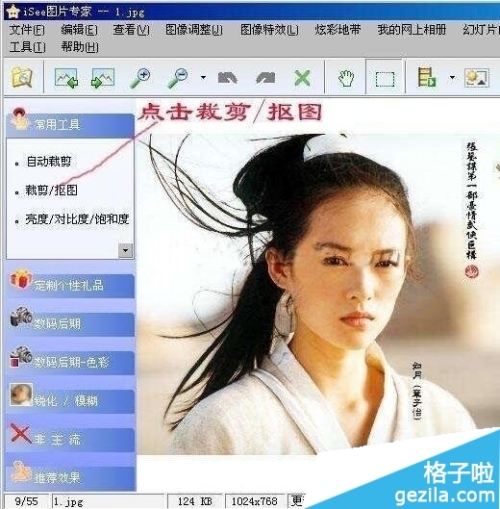 (圖1)
(圖1)
2、選擇矩形裁剪方式,這個時候可以在右邊看到“矩形選取設置”,后面我們使用該設置即可實現,如圖2所示:
 (圖2)
(圖2)
3、對于證件照制作,一般使用“按比例選取”(這里已制作1寸照為例)。選擇后,點擊“快設”按鈕,點擊“1R/1寸照片”,iSee將自動填寫寬高比例為35:25,如圖3所示:
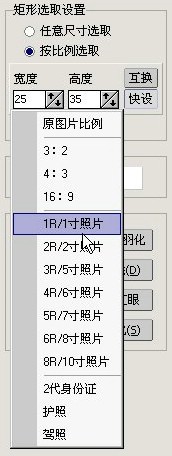 (圖3)
(圖3)
4、由于這張圖寬大于高,我們需要點擊“互換”按鈕將寬高比例進行互換(這樣才符合寸照寬小于高的實際情況)。
5、設置好寬高比例后,我們就可以在照片上選取需要裁剪的區域了,如圖4所示:
 (圖4)
(圖4)
6、點擊右邊“選區操作》裁剪”按鈕,如圖6所示:
 (圖5)
(圖5)
7、點擊工具條的“應用返回”退出,如圖6所示:
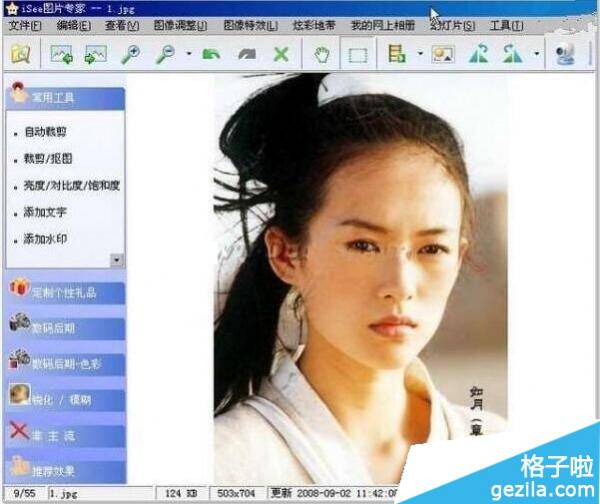 (圖6)
(圖6)
六、裁剪后的圖片就可以直接拿去沖洗1寸照了,如圖7所示:
 (圖7)
(圖7)
來源:卡飯網